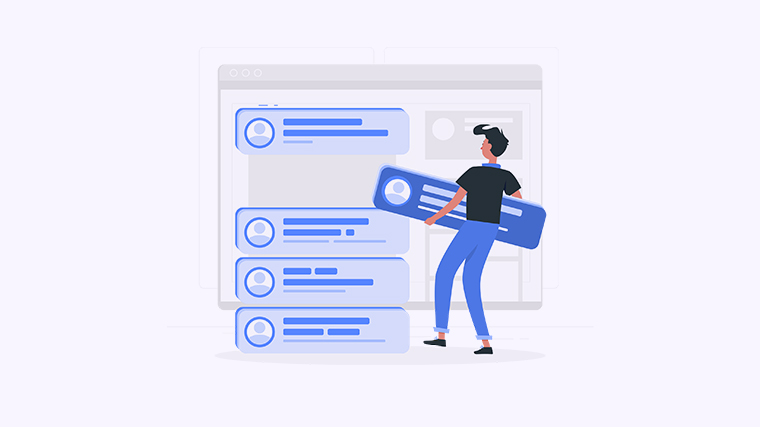
你是否曾因为手头的PDF文件需要转换成Excel表格而感到烦恼?不用担心,本文为你介绍五种简单的方法,让你摆脱繁琐的手工输入,快速将PDF文件转换成Excel表格。无论是处理数据、分析统计还是制作图表,转换成Excel表格将为你带来方便和效率。继续阅读,学习如何轻松转换吧!
方法一:使用在线PDF转Excel工具
如果你需要快速将PDF转换成Excel,在线PDF转Excel工具是一个不错的选择。以下是使用在线工具的简单步骤:
- 打开在线PDF转Excel工具的网页。
- 将需要转换的PDF文件拖拽到指定区域,或者点击“选择文件”按钮上传文件。
- 设置转换选项,如需要选择特定页面或者设置合并单元格等选项。
- 点击“转换”按钮,等待转换完成。
- 下载转换后的Excel文件到本地电脑。
使用在线PDF转Excel工具,你可以避免安装任何软件,而且操作简单快捷。但需要注意的是,一些在线工具可能在文件转换过程中会对文件进行上传、处理和存储,因此务必选择可信的网站,保护个人信息的安全。
方法二:使用专业的PDF转Excel软件
除了在线工具,还有一些专业的PDF转Excel软件可以满足更多高级需求。以下是使用专业软件的简单步骤:
- 下载并安装PDF转Excel软件到你的电脑。
- 打开软件,选择需要转换的PDF文件。
- 设置转换选项,如选择转换的页面范围、设置表格边界等。
- 点击“转换”按钮,等待软件完成转换。
- 保存转换后的Excel文件到指定路径。
专业的PDF转Excel软件通常具备更强大的功能和更高的转换准确率,适用于处理敏感数据或大量复杂的PDF文件转换需求。但需要注意的是,一些软件可能需要付费购买或具备试用期限制。
方法三:使用Adobe Acrobat Pro进行转换
如果你已经安装了Adobe Acrobat Pro软件,那么你可以直接使用它来将PDF文件转换成Excel表格。以下是使用Adobe Acrobat Pro的简单步骤:
- 打开需要转换的PDF文件。
- 点击“文件”菜单,选择“导出到”。
- 选择“电子表格”,再选择“Microsoft Excel文件”。
- 设置导出选项,如选择特定页面范围,设置Excel表格格式等。
- 点击“保存”按钮,选择保存路径,等待导出完成。
Adobe Acrobat Pro是一款功能强大的PDF编辑和转换软件,除了转换功能,还具备编辑、签名、保护等多种功能。但需要注意的是,Adobe Acrobat Pro是一款付费软件,需要购买授权才能使用。
方法四:使用在线转换服务
除了在线工具和专业软件,还有一些在线转换服务可以帮助你将PDF文件转换成Excel表格。以下是使用在线转换服务的简单步骤:
- 打开在线转换服务网页。
- 选择PDF转Excel的选项。
- 上传需要转换的PDF文件。
- 设置转换选项,如设置导出Excel的格式、设置表格边界等。
- 点击“转换”按钮,等待转换完成。
- 下载转换后的Excel文件到本地电脑。
在线转换服务通常免费且操作简单,适用于偶尔需要转换的用户。但需要注意的是,一些在线服务可能限制文件大小、转换数量或存在时间限制。
方法五:手动复制粘贴
如果PDF文件比较简单或者只有少量数据需要转换,你也可以选择手动复制粘贴的方式。以下是使用手动复制粘贴的简单步骤:
- 打开PDF文件,选择需要转换的表格或数据。
- 使用鼠标选择表格或数据,按下Ctrl+C复制。
- 打开Excel软件,选择需要粘贴的单元格,按下Ctrl+V粘贴。
- 根据需要调整格式和布局。
手动复制粘贴的方式适用于简单的PDF文件和少量数据转换,操作简单快捷。但需要注意的是,对于复杂的表格或大量数据,这种方式可能效率较低。
使用以上五种方法之一,你可以轻松快捷地将PDF文件转换成Excel表格,节省时间和精力。根据你的需求和具体情况,选择最适合你的方法进行转换吧!如果你有其他的转换方法或问题,欢迎与我们分享。